このような疑問を解決します!!
この記事で分かること!
ワードプレスで投稿記事の並び替えするには、「Intuitive Custom Post Order」というWordPressプラグインを導入すると簡単にドラッグ&ドロップで記事の入れ替えができます。
この記事では、WordPressプラグイン「Intuitive Custom Post Order」のインストール方法から使い方までを解説します。
いま現在、ワードプレスの投稿記事の並び替えをする方法を探していた方は最後までお読みください♪
YouTube動画はこちら
WordPressプラグイン「Intuitive Custom Post Order」とは?

「Intuitive Custom Post Order」は、直感的にドラッグ&ドロップで投稿を並べ替えできるWordPressプラグインです。
プラグインをインストールして有効化した後に、ちょっと設定を行えば簡単に表示順を入れ替えできます。
ちなみに、投稿以外にもカテゴリーやタグ、固定ページ・ランディングページ(ランディングページ作成できるテーマのみ)の並び替えもできます。
「ゆかブログ」では、カテゴリーの順番を入れ替えできるプラグイン「Category Order and Taxonomy Terms Order」をご紹介したことがありますが、「Intuitive Custom Post Order」を導入したら投稿からカテゴリーまで並べ替え可能です!!
「Intuitive Custom Post Order」を導入したら「Category Order and Taxonomy Terms Order」は不要になるので削除してOKです。ただ、改めて並び替えは必要になると思います。

導入して簡単な設定だけで、誰でも使えるプラグインなので、ここから一緒にインストールから設定までやっていきましょう^^
「Intuitive Custom Post Order」のインストール方法
ではまずは、「Intuitive Custom Post Order」のインストールをしましょう!
①「プラグイン」→「新規追加」:プラグインの検索
ワードプレスのダッシュボードの左側のメニューから「プラグイン」→「新規追加」をクリックしてください。
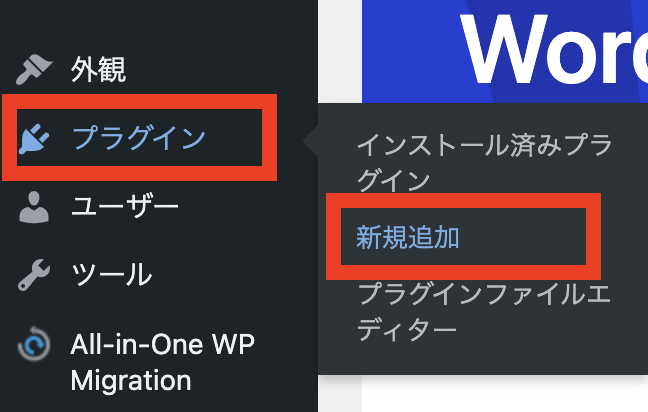
プラグインの追加画面が開くので、右の検索窓に「Intuitive Custom Post Order」と入力してください。
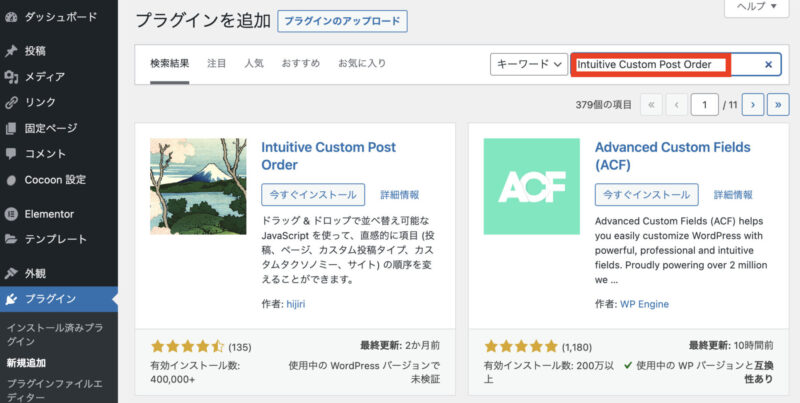
②プラグイン「Intuitive Custom Post Order」を「今すぐインストール」
以下の画像のプラグインを「今すぐインストール」をクリックしてください。
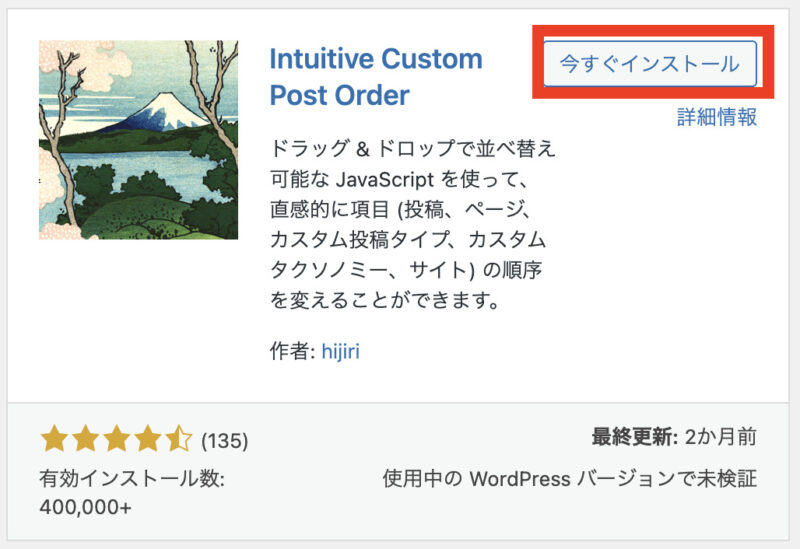
↓
「有効化」に変わりますのでクリックしてください。
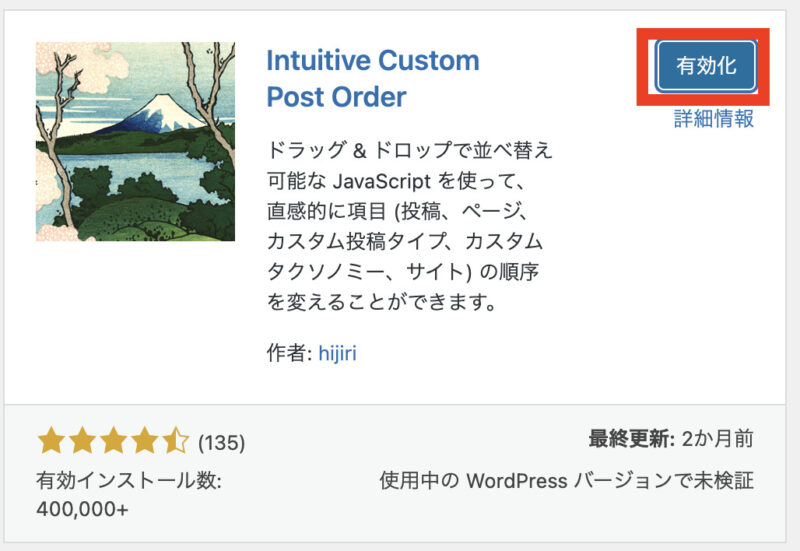
※プラグインは必ず有効化するようにしてください。
以上で、プラグインのインストールが完了です。
「Intuitive Custom Post Order」の設定方法
インストールの後は、設定を行います。
①「Intuitive Custom Post Order」の設定を開く
左側のメニューから「設定」→「並び替え設定」をクリックします。

設定画面が開きます。
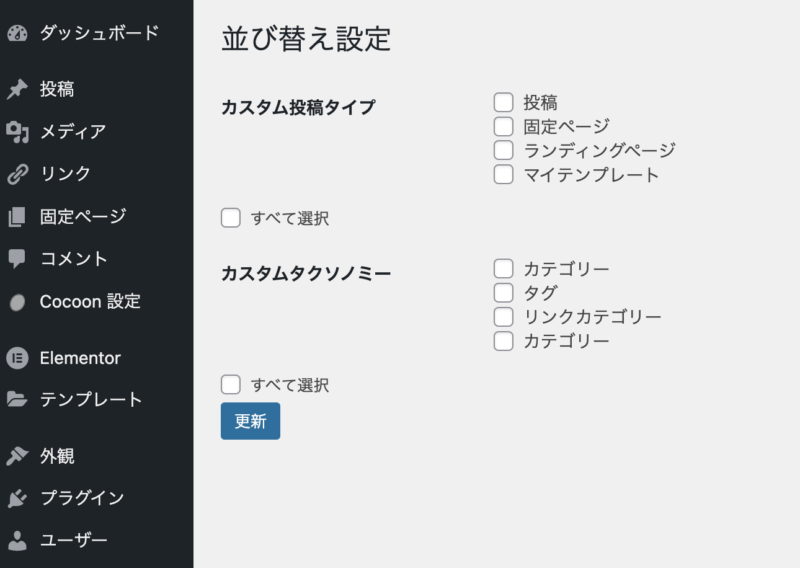
テーマや導入しているプラグインによって、ちょっと表示が違うことがあります。
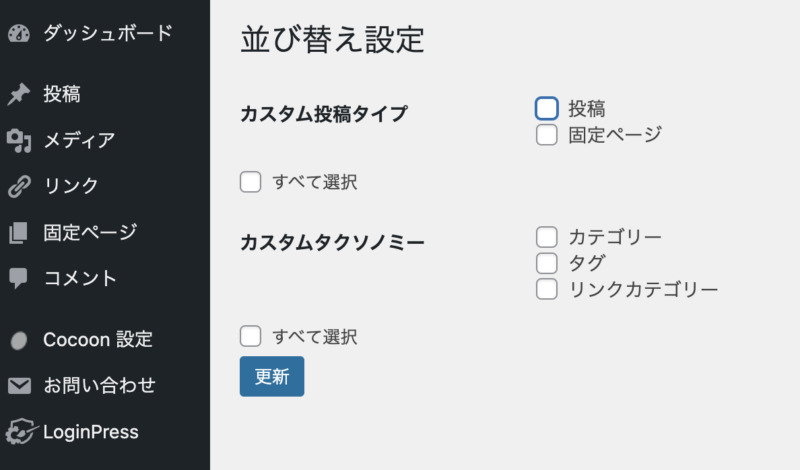
②並び替え設定のチェック
デフォルトでは、チェックが入っていない状態ですので、並び替えをしたい項目のチェックを入れてください。
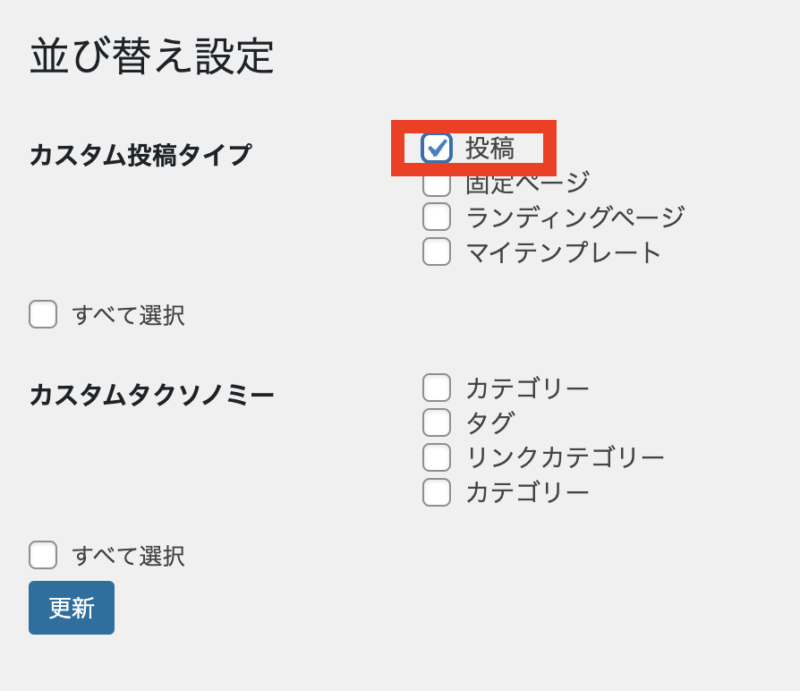
「カスタム投稿タイプ」の「投稿」にチェックをして「更新」をクリックします。
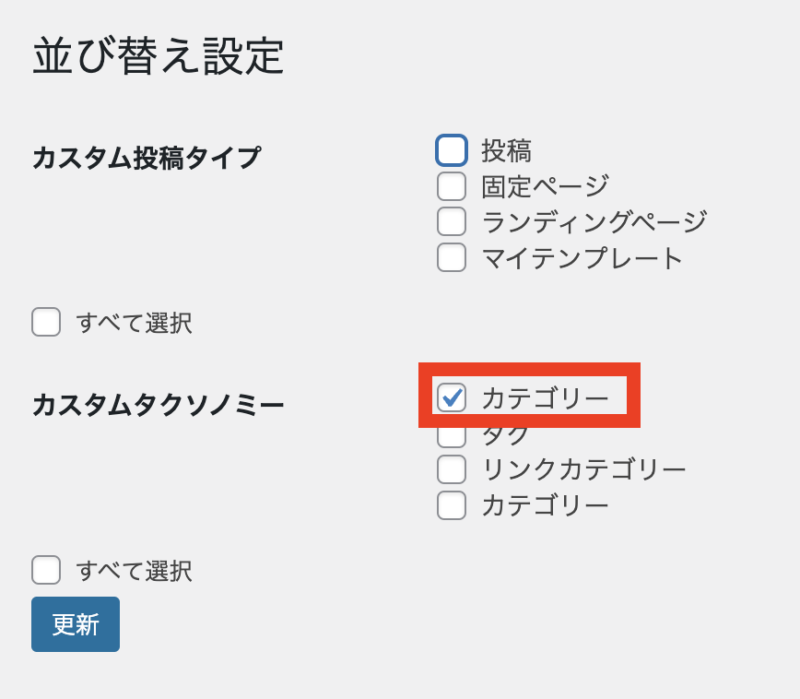
「カスタムタクソノミー」の「カテゴリー」にチェックしたら、「更新」をクリックします。
以上が、「Intuitive Custom Post Order」の設定方法になります。
「Intuitive Custom Post Order」の使い方
「Intuitive Custom Post Order」の設定が終わったら、いよいよ記事の並び替えをしていきます!
使い方はとっても簡単です。まずは、投稿一覧を開きます。
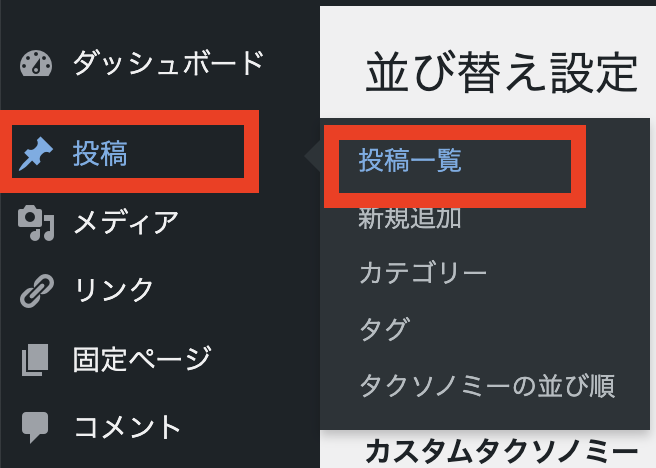
順番を入れ替えしたい記事のところにマウスを合わせてドラッグ&ドロップで移動させたら入れ替えができます。
保存や更新などのボタンはありませんので、ドラッグ&ドロップしただけで順番が入れ替えされます。
「Intuitive Custom Post Order」を使うときの注意点としては、プラグインを無効化すると入れ替えした表示順は元に戻ります。
以上が、「Intuitive Custom Post Order」の使い方です。

ドラッグ&ドロップで直感的に記事の入れ替えできるので、誰でも簡単に使えると思います♪
WordPressで投稿記事の順番を並び替えできるIntuitive Custom Post Orderの使い方のまとめ
今回は、WordPressで投稿記事の順番を並び替えする方法について解説しました。
おさらいをすると、投稿記事の順番を入れ替えるには、WordPressプラグイン「Intuitive Custom Post Order」を使えば簡単にドラッグ&ドロップで表示順を変えられます。
「Intuitive Custom Post Order」は、投稿の順番を入れ替える以外にも、カテゴリーやタグの表示順も変えられるので、とっても便利なプラグインです。
使い方も、インストールした後に設定で、表示を変えたい項目のチェックを入れるだけなので、誰でもすぐに使えると思います。
ぜひ、この記事を見ながら、ワードプレスの投稿記事の順番の入れ替えをやってみてくださいね^^




 ラッコキーワードの詳細をチェック
ラッコキーワードの詳細をチェック




ワードプレスで更新したブログ記事の投稿の順番を簡単に並び替えする方法はありますか?
投稿日付を調整して並び替えするしかないのでしょうか?